「Gコインを出金して現金に換金したい」
「出金のやり方を間違えないか不安…」
「具体的な手順や必要なものを知りたい」
これらの悩みを、具体的な手順でステップごとにわかりやすく説明します。
初めてGコインを現金化しようとしたとき、私も同じように悩んでいました。
でも、安心してください。
この記事ではGコインを安全に、かつスムーズに日本円に換金するための具体的な手順と注意点を画像を使って解説します。
 ちくそん
ちくそんGコインを実際に出金した経験をもとに詳しくお伝えしますね。
この記事を読めば、必要な準備から換金までの一連の流れが理解できるので、ぜひ参考にしてください。
Gコインを現金化するまでの流れ
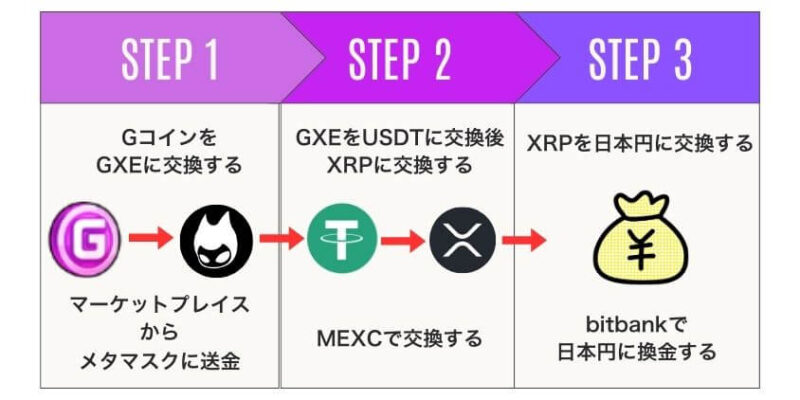
まずはGコインを現金化する流れをイメージしておきましょう!
Gコインを現金化するためには、6つのステップを踏んで日本円に換えます。
以下がGコインを現金化するための6つのステップです。
- GコインをGXEに交換
- GXEをMEXCに送金
- MEXCでGXEをUSDTに交換
- MEXCでUSDTをXRPに交換
- XRPをbitbankに送金
- bitbankでXRPを日本円に換金
Gコインの現金化にはいくつかの方法があります。
上記の方法が最も手数料を抑え、損をしない方法です。
上記のステップについて、後ほど詳しく説明していきます。
流れを理解できたら、次は現金化するために必要なものを準備しましょう。
Gコイン現金化のために必要なものを準備する
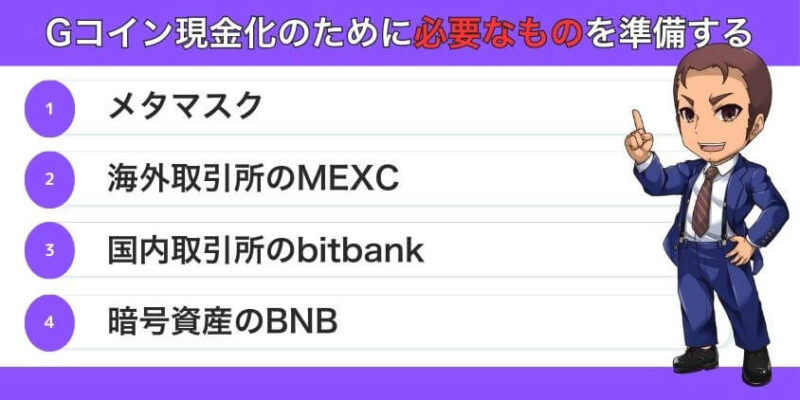
Gコインを現金化するために、以下の4つを事前に準備しておきましょう。
Gコインを現金化するために必須になります。
- メタマスク
- 海外取引所のMEXC
- 国内取引所のbitbank
- 暗号資産のBNB
それぞれ順番に解説していきますね。
1.メタマスク
最初にメタマスクを準備しましょう。
メタマスクとは、自身が保有している暗号資産の管理や送金、受け取りができるデジタルウォレットのことです。
メタマスクはGコインをGXEに変えたあと、MEXCにGXEを送金するために必須です。
メタマスクは下記からインストールできます。
・Chrome ウェブストア
・Google Play
・App Store
Gコインを現金化するためには、メタマスクが必要なので準備しましょう。
下の記事では、メタマスクの詳細と作成方法について書いているので、参考にしてください。

海外取引所「MEXC」
海外取引所のMEXCの口座を開設していきましょう。
MEXCはメタマスクから送金したGXEを、USDTを経てXRPに交換するために必須です。
MEXCは暗号資産同士の交換手数料が安く、短時間で口座開設ができます。
下のMEXCの公式サイトからダウンロードできます。
https://www.mexc.com/ja-JP/download
国内取引所「bitbank」
次に、bitbankの口座も開設しましょう。
bitbankはXRPを日本円に換金するために必須の取引所です。
MEXCで交換したXRPをbitbankに送金し、そこで日本円に換金します。
またbitbankは日本円に換金する以外に、GXEをMEXCに送金するときに必要なネットワーク手数料のBNBを購入できる取引所です。
口座開設は短時間で完了するので、bitbankの口座を準備しておきましょう。
暗号資産のBNB
最後に暗号資産のBNBを準備しましょう。
BNBは、GXEをメタマスクからMEXCに送金する際のネットワーク手数料として使用します。
500円程度のBNBがあれば十分なので、メタマスクに送金しておきましょう。
BNBを購入できる取引所は国内でbitbankだけです。
Gコインを現金化するための準備
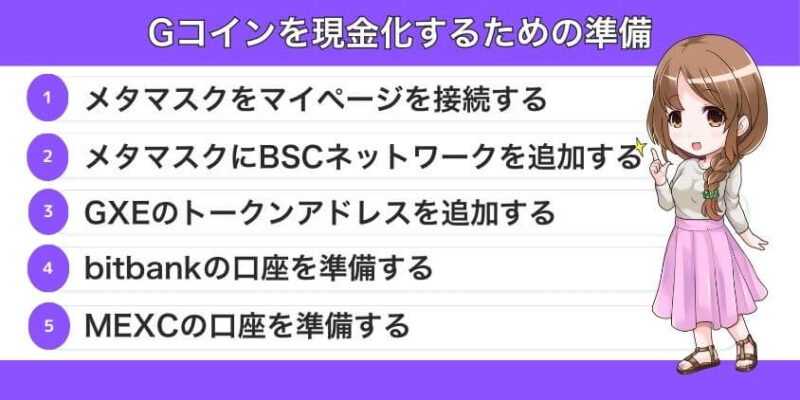
次に、Gコインを現金化するための準備を進めましょう。
- メタマスクとプロジェクトゼノのマイページを接続する
- メタマスクにBSCネットワークを追加する
- GXEのトークンアドレスを追加する
- bitbankの口座を準備する
- MEXCの口座を準備する
それぞれのステップを詳しく見ていきましょう。
1.メタマスクとプロジェクトゼノのマイページを接続する
メタマスクとプロジェクトゼノのマイページと接続しましょう。
マイページとの連携は、画面にある「データ連携」から行えます。
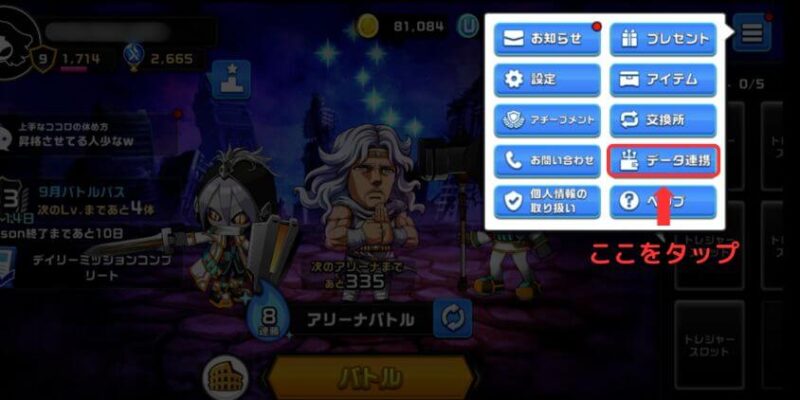
メタマスクのアドレスとメールアドレス、この2つを連携しましょう。
メタマスクのアドレスは、下の画像の赤枠をタップすればコピーできます。
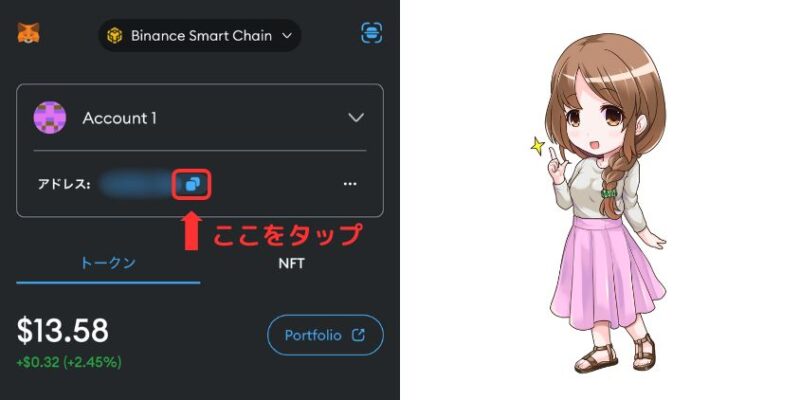
注意点として、登録アドレスを間違えるとNFT売却時に受けとるはずのGXEが消滅してしまう可能性があり、二度と戻ってきません。
そのため、メタマスクのアドレスは必ずコピー&ペーストで正確に入力するようにしましょう!
2.メタマスクにBSCネットワークを追加する
次はメタマスクにBSCネットワークを追加していきます。
画像の赤枠をタップし、次に「ネットワークを追加」をタップします。
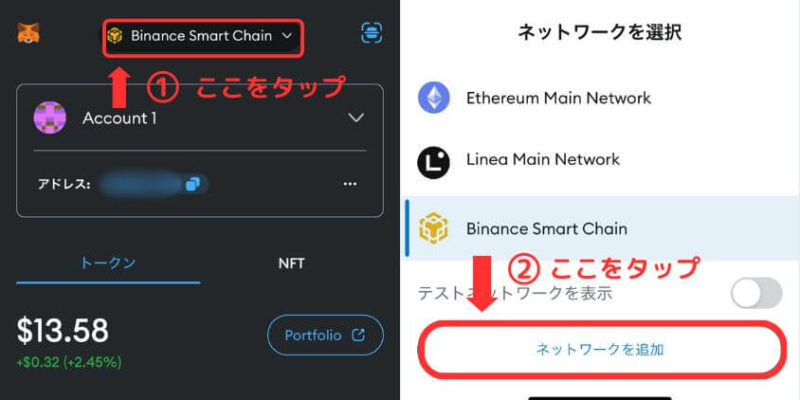
次に以下の情報をコピー&ペーストして、保存をタップしましょう。
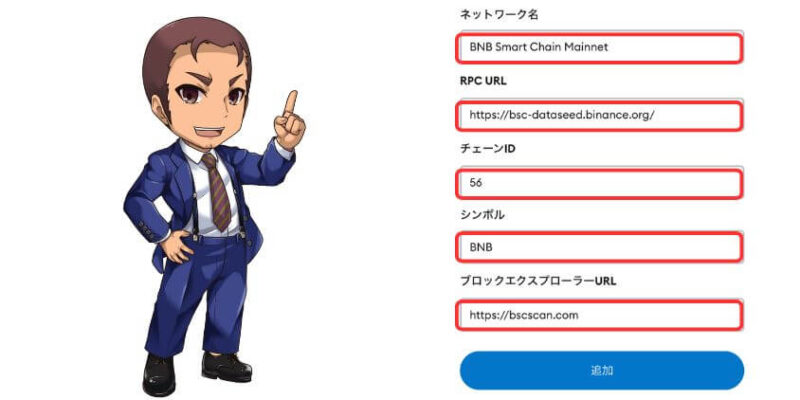
ネットワーク名:BNB Smart Chain Mainnet
新しいRPC URL:https://bsc-dataseed.binance.org/
チェーンID:56
通貨記号:BNB
ブロックエクスプローラーURL:https://bscscan.com
これでBSCネットワークの追加が完了です。
3.GXEのトークンアドレスを追加する
BSCネットワークの追加ができたら次は、メタマスクにGXEのトークンアドレスを追加しましょう!
1.まずはネットワークをBNB Smart Chain Mainnetにします。
2.「トークンをインポート」をタップします。
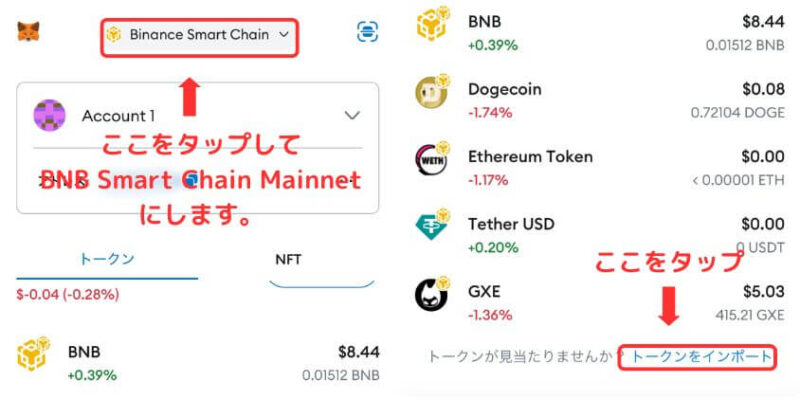
3.. カスタムトークンを選択し、トークンコントラクトアドレスの欄に、以下のアドレスをコピー&ペーストしてください。
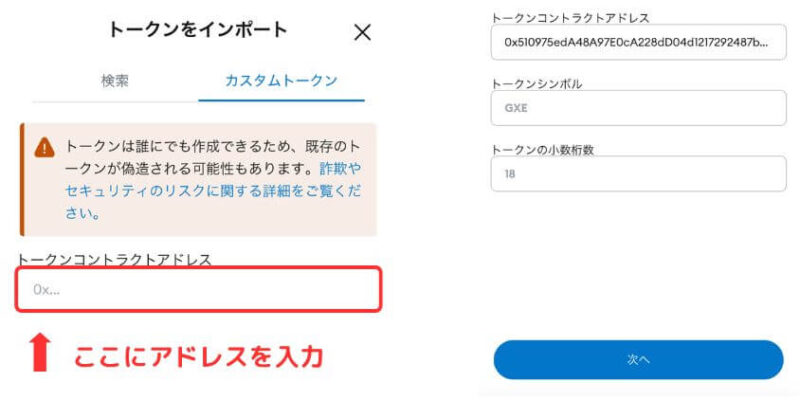
【GXEトークンコントラクトアドレス】
0x510975edA48A97E0cA228dD04d1217292487bea6
入力したら「次へ」をタップします。
これで、メタマスクにGXEのトークンアドレスが追加されました。
メタマスクにGXEを受けとる準備が完了しました!
4.bitbankの口座を準備する
次に、bitbankの口座を開設しましょう。
まずはbitbankにアクセスします。
以下の4ステップで口座の開設が完了します。
- メールアドレスを設定する
- パスワードを設定する
- 基本情報の入力
- 本人確認書類(運転免許証やマイナンバーカード)をアップロードする
口座開設にかかる時間は、土日祝日を除いた平日であれば、当日もしくは翌日に承認されます。
5.MEXCの口座を準備する
次に、MEXCの口座を開設しましょう。
MEXCのアプリを開きます。
MEXCのアプリはコチラからインストールできますよ。
以下の4ステップで口座の開設が完了します。
- メールアドレスとパスワードを登録する
- 二段階認証の設定をする
- 基本情報の登録をする
- 本人確認書類(運転免許証やマイナンバーカード)をアップロードする
本人確認が完了すると、口座が使えるようになります。
口座開設にかかる時間は、早ければ当日もしくは翌日に承認されます。
Gコインを現金化する手順
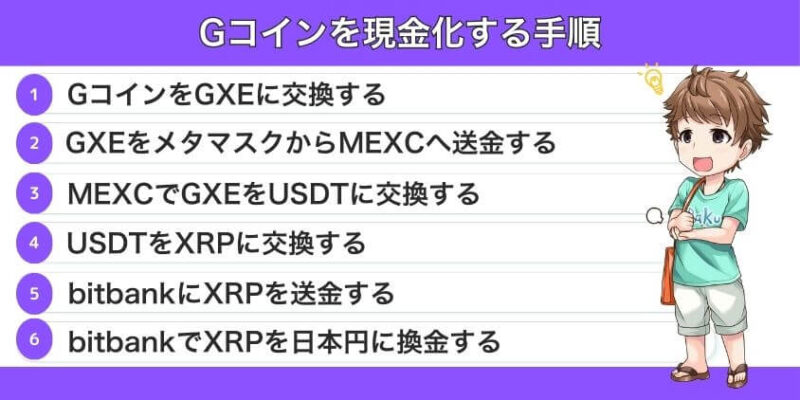
準備が整ったので、いよいよGコインを現金化していきましょう!
これから解説する手順に沿って進めれば、安心してスムーズに現金化ができます。
手順は以下の通りです。
- GコインをGXEに交換する
- GXEをメタマスクからMEXCへ送金する
- MEXCでGXEをUSDTに交換する
- USDTをXRPに交換する
- bitbankにXRPを送金する
- bitbankでXRPを日本円に換金する
手順ごとに画像を使ってわかりやすく解説していきますので、初めてでもミスなく進められます。
それでは、ひとつずつ詳しく見ていきましょう!
1.GコインをGXEに交換する
GコインをGXEに交換していきましょう!
プロジェクトゼノのマーケットプレイスにログインします。
メタマスクを開き、コンパスマークをタップして、下記のURLを入力します。
https://market.project-xeno.com/login
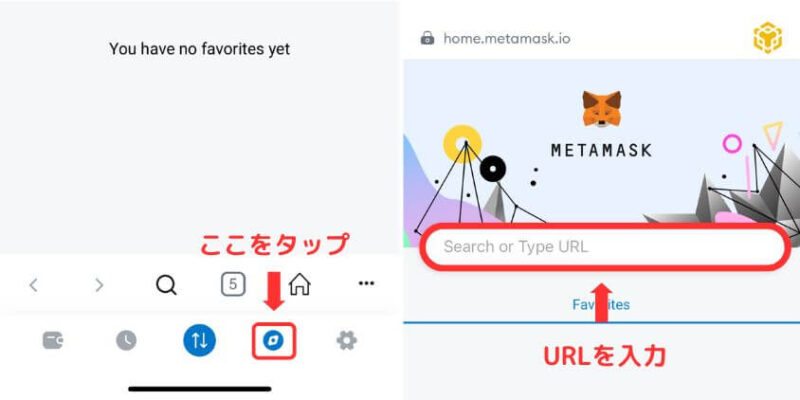
メールアドレスを入力して認証コードを送信しましょう。
送られた認証コードを入力して、ウォレットでログインします。
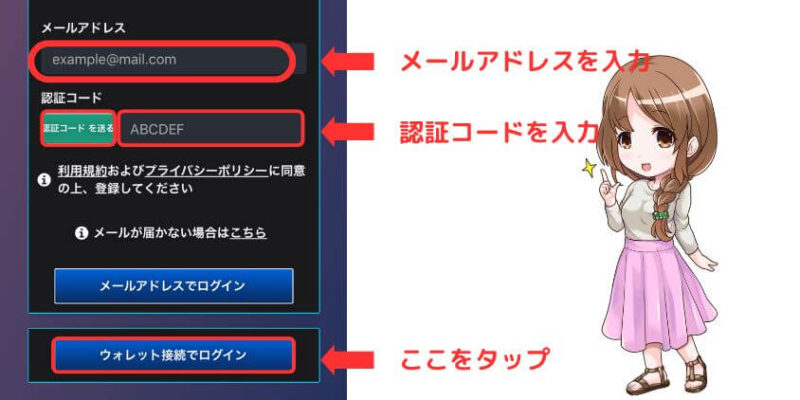
「交換/出金」をタップします。
出金をタップして出金数を入力し、確認をタップします。
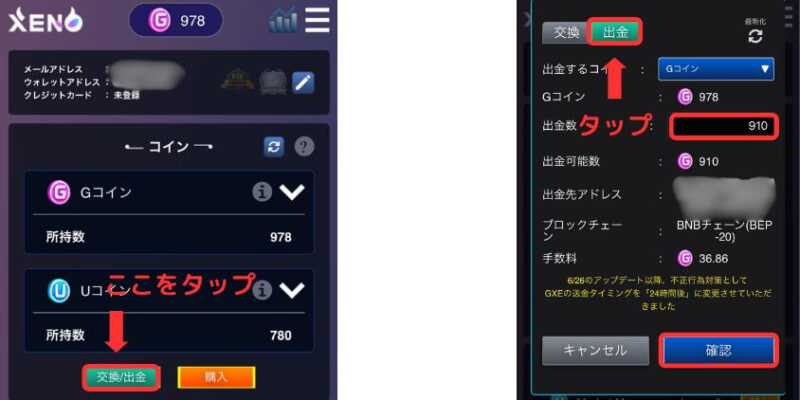
最後に「確定」をタップします!
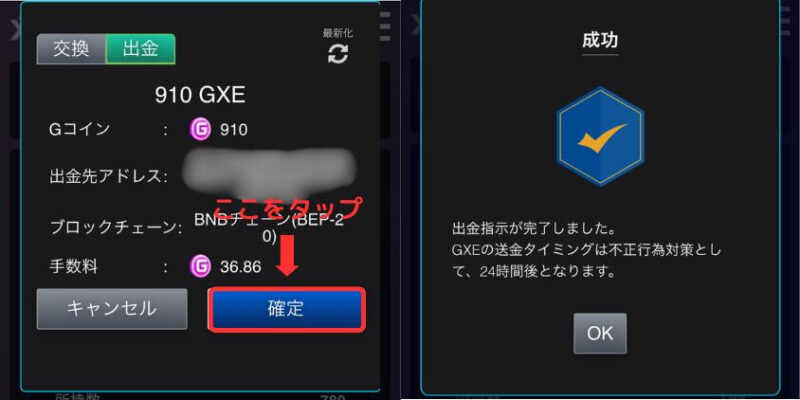
確定をタップ後、24時間後にGXEがあなたのメタマスクウォレットに送られます。
GXEをメタマスクからMEXCへ送金する
次のステップは、GXEをメタマスクからMEXCへ送金します。
MEXCにログインし、ホーム画面右下の「資産」をタップします。
続いて「入金」をタップします。
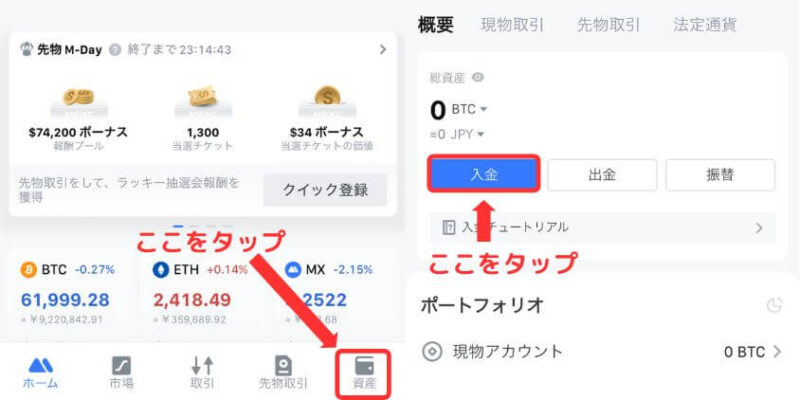
検索バーに「GXE」と入力してGXEをタップし、続いてGXEの入金アドレスをコピーします。
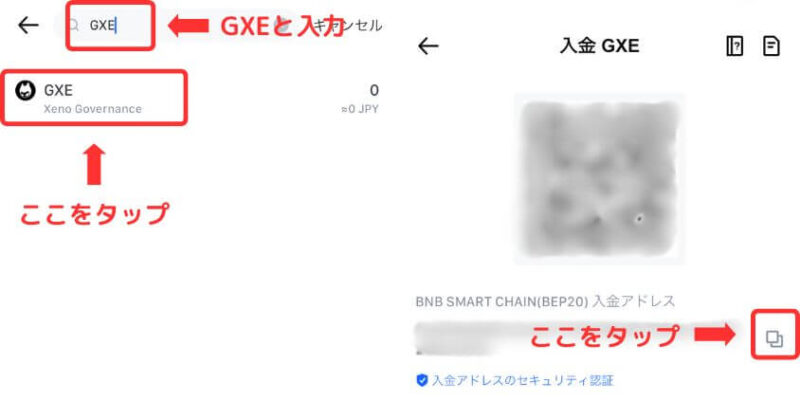
このアドレスが、MEXCで受けとるGXEの場所です。
次に、メタマスクを開き「Binance Smart Chain」にします。
「XENO Governance」をタップして「送信」をタップします。
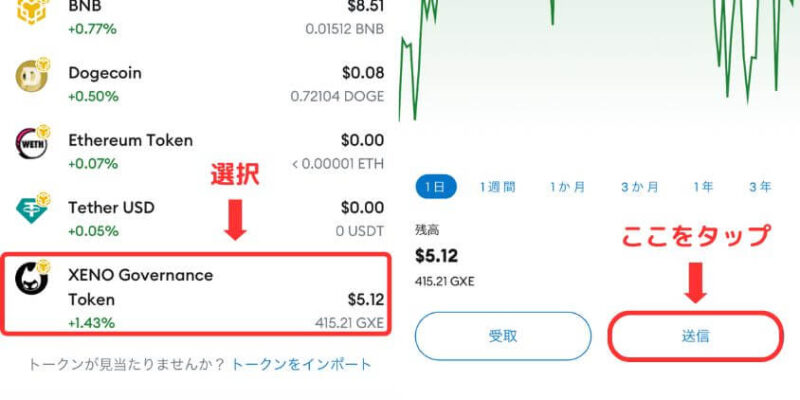
先ほどMEXCでコピーしたGXEの入金アドレスを貼り付け、送金するGXEの量を入力します。
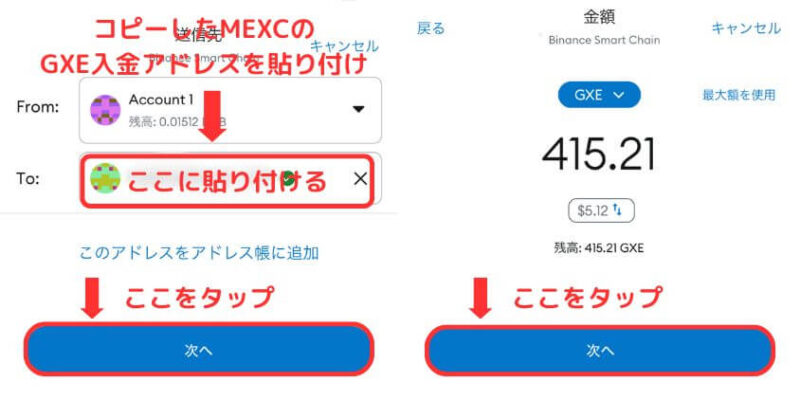
確認画面で内容をチェックしたら「送信」を押します。
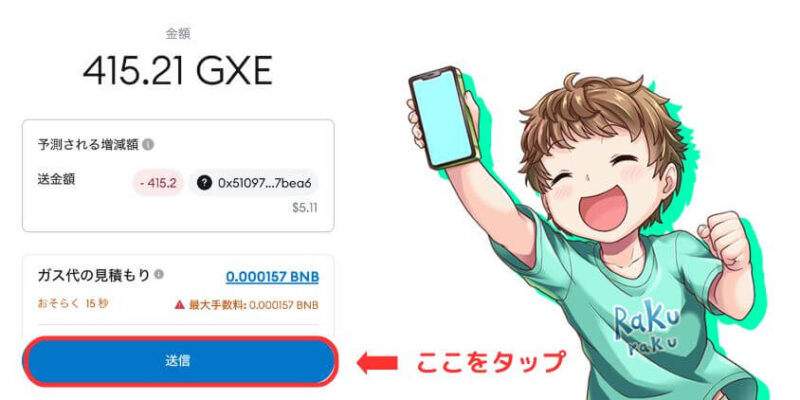
これで、GXEをMEXCに送金ができました!
ネットワーク送信料として少額のBNBが必要になるので、事前にBNBをメタマスクに用意しておきましょう。
次はいよいよGXEをUSDTに交換する段階です。
MEXCでGXEをUSDTに交換する
MEXCでGXEをUSDTに交換していきましょう。
GXEとXRPのペアはないので、一旦USDTに換えてその後にXRPに交換します。
MEXCホーム画面「取引」をタップし、通貨ペアをタップします。
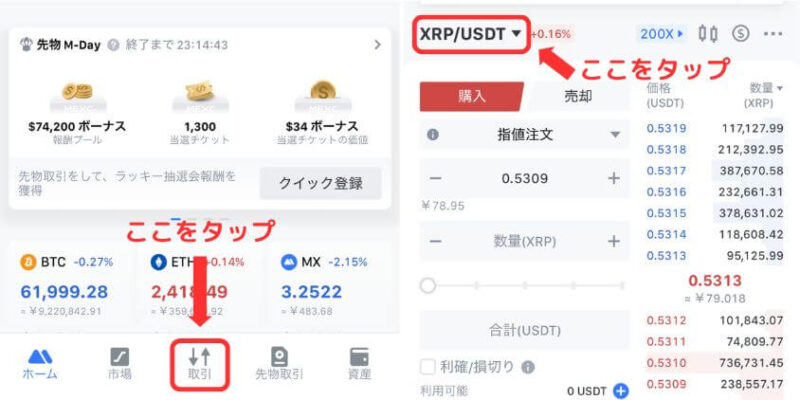
検索バーにGXEと入力し「GXE/USDT」のペアを検索して選びます。
「売却」をタップし「成行注文」を選び売りたいGXEの量を入力します。
最後に「GXEを売却」をタップします。
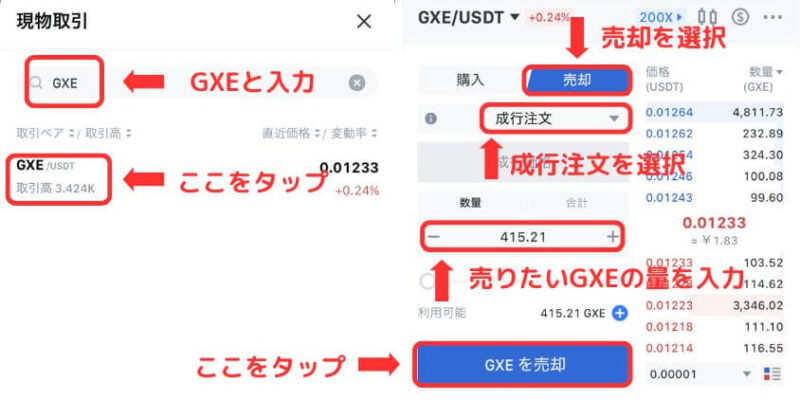
これでGXEがUSDTに交換され、MEXCのウォレットにUSDTが反映されます。
USDTをXRPに交換する
次はUSDTをXRPに交換していきましょう。
MEXCホーム画面「取引」をタップします。
検索バーにXRPと入力し「XRP/USDT」のペアを検索して選びます。
「購入」をタップし「成行注文」を選び、買いたいXRPの量を入力しょう。
「XRPを購入」をタップします。
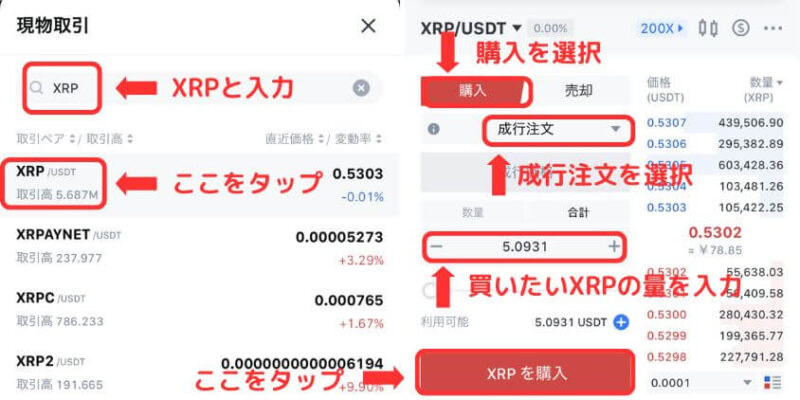
これで、USDTがXRPに交換され、MEXCのウォレットにXRPが反映されます。
bitbankにXRPを送金する
次は、MEXCからbitbankにXRPを送金していきます。
MEXCのホーム画面右下の「資産」をタップし「出金」をタップします。
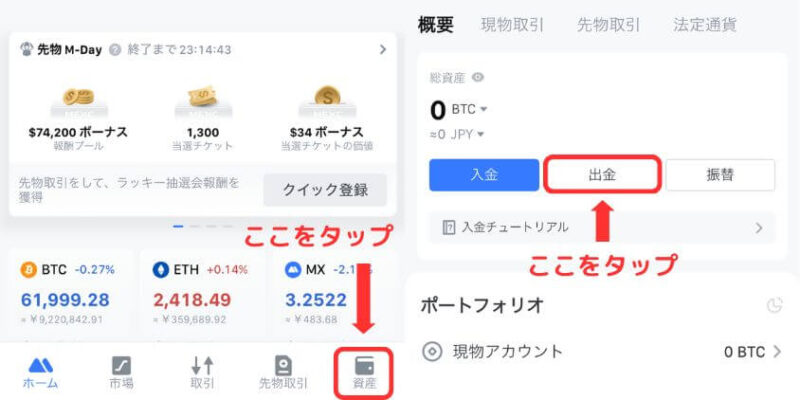
検索バーにXRPと入力してXRPをタップし「オンチェーン出金」をタップします。
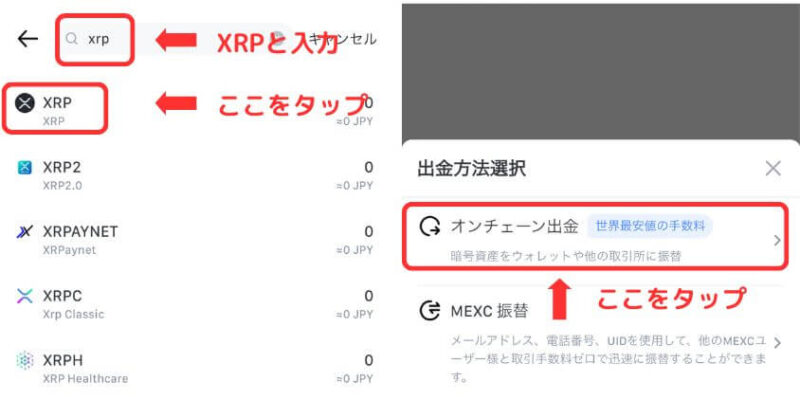
この画面をキープしたまま、bitbankを開きます。
bitbankにログインして、ホーム画面の「+」をタップし、XRPを選択します。
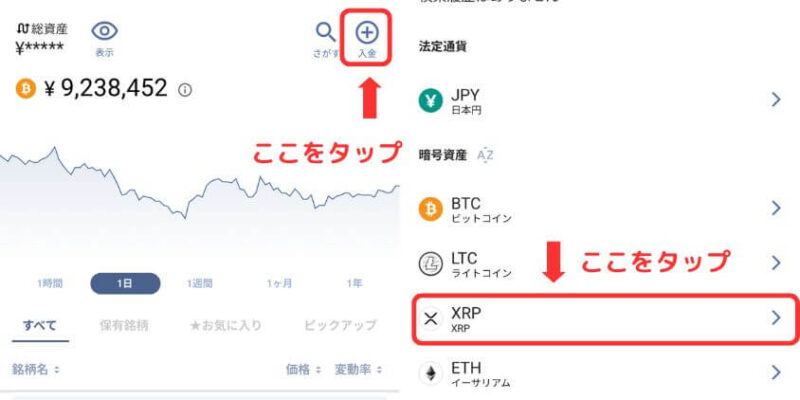
「入金アドレスの発行」をタップします。
「宛先タグ」と「XRP入金用アドレス」をコピーします。
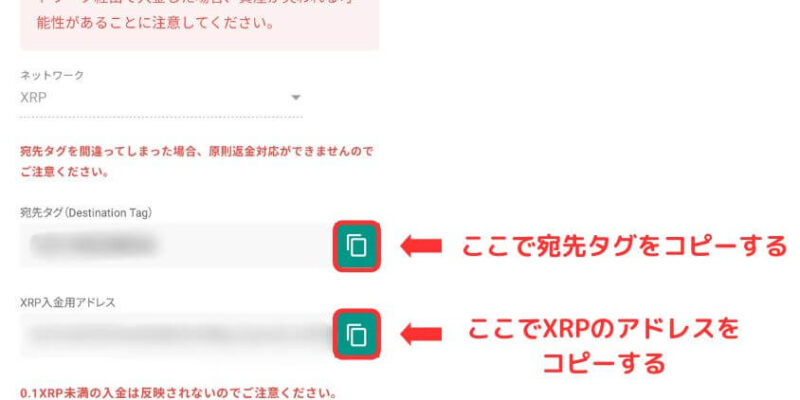
先ほどのMEXCでキープした画面に「出金アドレス」と「メモ/タグ」にそれぞれ貼り付けしましょう。
出金数量を入力して「確認」をタップします。
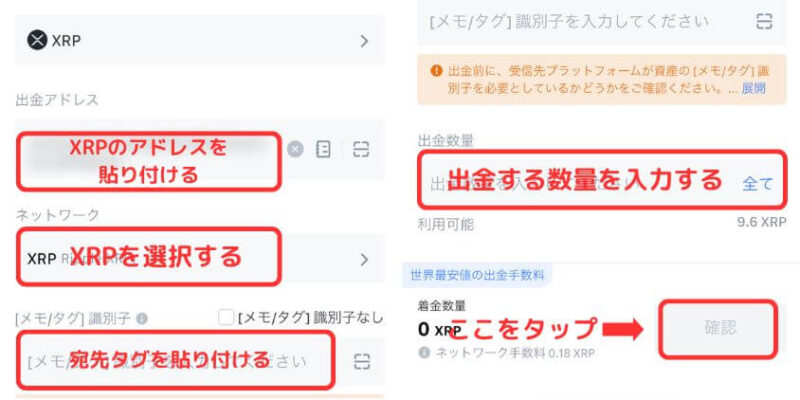
これで、bitbankにXRPを送金完了です。
bitbankでXRPを日本円に換金する
最後にbitbankでXRPを日本円に換金していきましょう。
bitbankホーム画面の取引所をタップし、「XRP/JPY」をタ選択します。
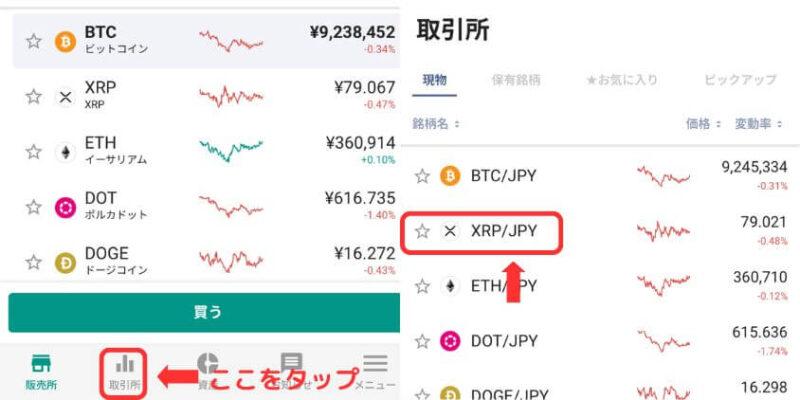
「売り」を選択し「成行」を選択します。
売りたいXRPの量を入力し「注文」をタップします。
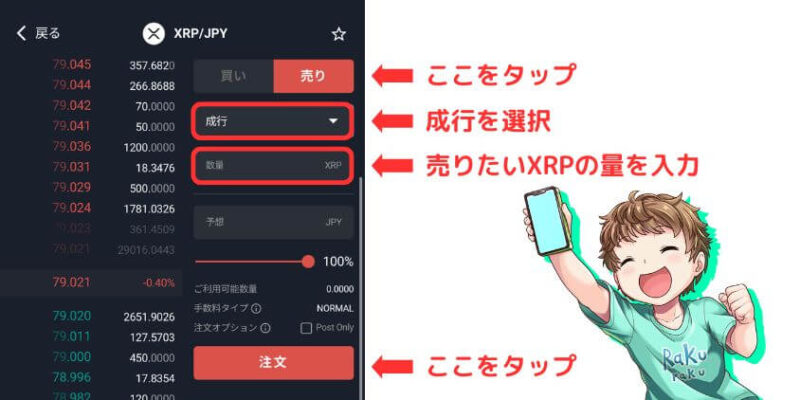
これでXRPが日本円に交換され、ウォレットに反映されます。
Gコイン換金時の注意点

Gコイン換金時、3つ注意点があります。
- 購入分のGコインは出金できない
- 出金手数料がかかる
- 送金には少額のBNBが必要
それぞれの注意点を詳しく解説していきます。
購入分のGコインは出金できない
1つめの注意点は、購入したGコインは出金できない点です。
現金化できるのは、NFTの売却やNFTキャラで稼いだコインです。
購入したGコインは出金できない点を覚えておきましょう。
出金手数料がかかる
2つめの注意点は、出金手数料がかかる点です。
GコインをGXEに交換したり、取引所に送金したりする際にそれぞれの取引所で手数料が発生します。
どの場面で手数料がかかるのか、手数料が発生する場面をまとめました。
- Gコインを出金する際
- メタマスクからMEXCにGXEを送金する際
- MEXCで仮想通貨を交換する際
- GXEをUSDTやXRPに交換する際
- bitbankにXRPを送金する際
メタマスクから出金する際はBNBが手数料で、その他にかかる手数料は交換する通貨が手数料として差し引かれます。
スムーズに出金できるように手数料を準備しておきましょう!
送金には少額のBNBが必要
メタマスクからMEXCにGXEを送金する際、ネットワーク手数料のBNBが必要です。
BNBは0.005BNBほどあれば十分で、複数回の送金に対応できます。
出金できないケースと対処法
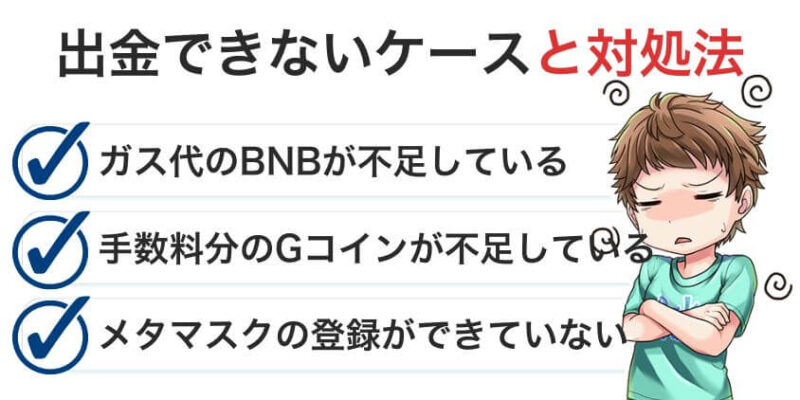
以下が考えられる出金できないケースです。
- ガス代のBNBが不足している
- 出金手数料分のGコインが不足している
- メタマスクの登録ができていない
これらの問題に対する対処法をそれぞれ見ていきましょう!
ネットワーク手数料のBNBが不足している
ネットワーク手数料のBNBが不足していると、送金ができなくなります。
BNBはbitbankで購入できるので、もしBNBが不足していて送金できない場合、BNBを準備しましょう。
出金手数料分のGコインが不足している
GコインをGXEに交換する際は、出金手数料として手数料分のGコインが必要になります。
手数料分のGコインが不足していると交換ができないので、GコインをGXEに換える際は、手数料分のGコインを加味して交換しましょう!
メタマスクの登録ができていない
GコインをGXEに交換する際に、メタマスクをプロジェクトゼノのマーケットプレイスに接続していないと、GXEの受け取りや送金ができません。
プロジェクトゼノの公式サイトからマーケットプレイスにログインして、メタマスクを接続しましょう。
Gコイン現金化のまとめ
この記事では、プロジェクトゼノで稼げるGコイン現金化ついて解説してきました。
最後に重要なポイントをおさらいしていきましょう!
・Gコイン現金化のために事前の準備が大切
・Gコインを出金する時は手数料分を加味しておこう
・GXEを送金するためのBNBはbitbankで購入しよう!
Gコインを現金化するためには、先にメタマスクとbitbank、MEXCの準備をしておくと、スムーズに行えます。
 ちくそん
ちくそん最後までお読みいただき、ありがとうございます。
この記事があなたの役にたったのなら幸いです。
Gコイン現金化に関するよくある質問
- Gコイン現金化のために必要なものを教えてください。
-
Gコインを現金化するために必要なものは以下の通りです。
- メタマスク
- 海外取引所のMEXC
- 国内取引所のbitbank
- 暗号資産のBNB
- >>Gコイン現金化のために必要なものを準備する
- Gコイン換金時の注意点を教えてください。
-
Gコイン換金時、3つ注意点があります。
- 注意点
- 購入分のGコインは出金できない
- 出金手数料がかかる
- 送金には少額のBNBが必要
- 出金できないケースと対処法
-
以下が考えられる出金できないケースです。
- ガス代のBNBが不足している
- 出金手数料分のGコインが不足している
- メタマスクの登録ができていない
